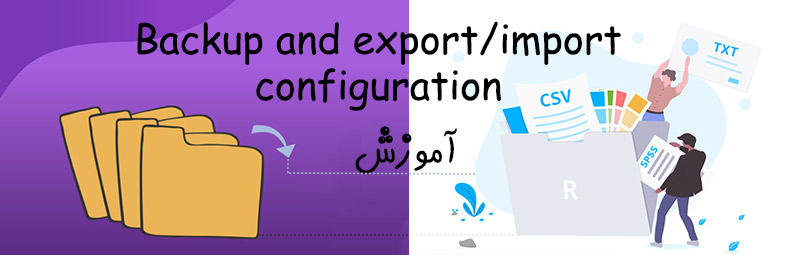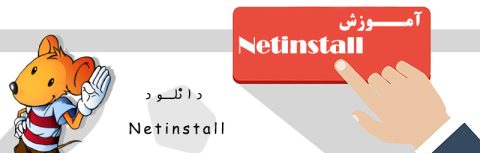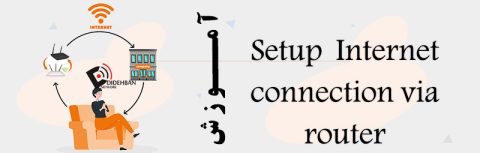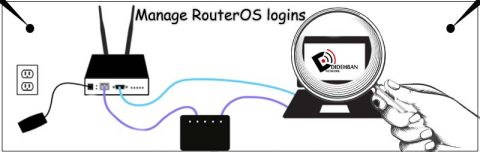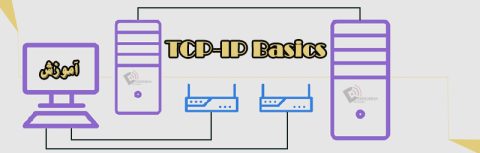آموزش Backup and export/import configuration
در سیستم RouterOS گاهی لازم است، اطلاعات را Backup and export/import گرفت. پس دانستن اطلاعات در مورد نحوهی پشتیبانی ، وارد و یا استخراج کردن اطلاعات ضروری است. صفر تا صد آموزش Backup and export/import configuration با شبکه دیدهبان. با ما همراه شو تا اگر زمانی برای سیستم خود مشکلی پیش آمد. در آن لحظه بتوانید از اطلاعات خود از طریق Backup and export/import محافظت کنید. با آموزش Backup and export/import configuration دیگر خیالتان از بابت اطلاعات راحت باشید. و نگران گم شدن یا از دست دادن اطلاعات خود نباشید.
ابتدا در مورد موارد زیر صحبت میکنیم تا درک مطلب برایتان راحتر بشود.
- چگونگی export
- نحوهی استفاده از export ، برای استخراج اطلاعات از روتر
- تفاوت بین Backup and export
- چگونه میتوانید اطلاعات روتر خود را به یک روتر میکروتیک دیگر منتقل کنید.
Backup and export/import
برای استفاده از صادرات در سیستم عامل روتر باید مراحل زیر را طی کنید:
- وارد منو New Terminal بشوید.
- کلمه export را تایپ کرده و بلافاصله نام فایل را وارد کنید. طبق تصویر زیر:
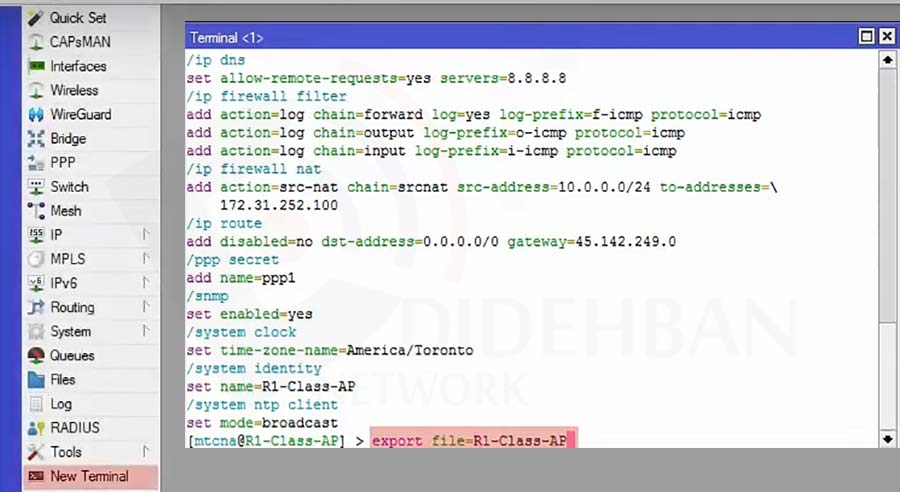
پیدا کردن نام فایل
زمانی که وارد منو New Terminal میشوید. پنجرهی باز میشود، که کافی است:
- کلمه export را تایپ کنید. و سپس Enter را فشار دهید.
- بعد چند ثانیه تمام اطلاعات مربوط به روتر در پنجره ظاهر میشود. با یک کلیک راست کردن و انتخاب گزینه Copy، تمام اطلاعات را کپی کنید.
- یک فایل Notepad را باز میکنیم. و تمام اطلاعات را در آن Paste میکنیم.
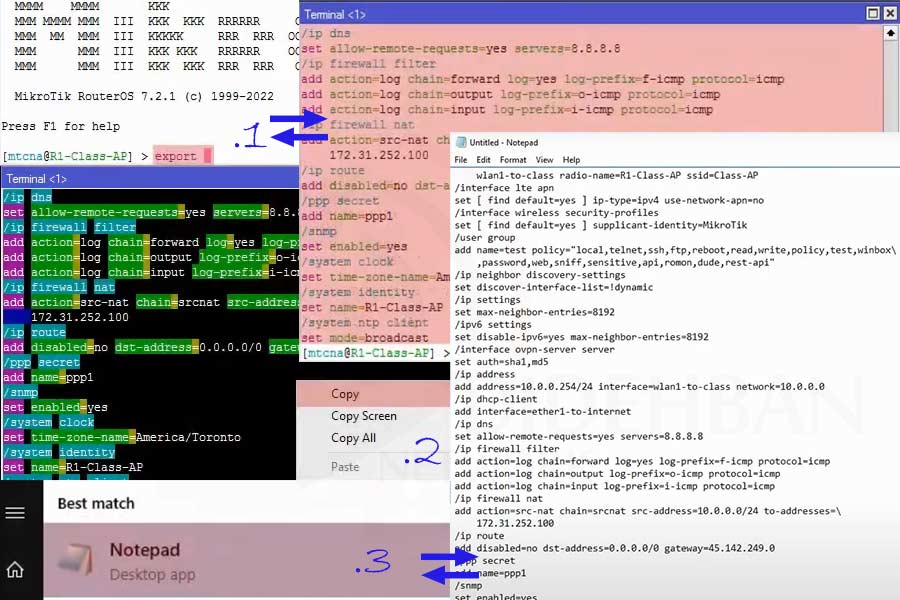
در این زمان اگر:
- وارد منوی فایلها شوید.
- میتوانید فایلهای صادراتی خود را ببینید.
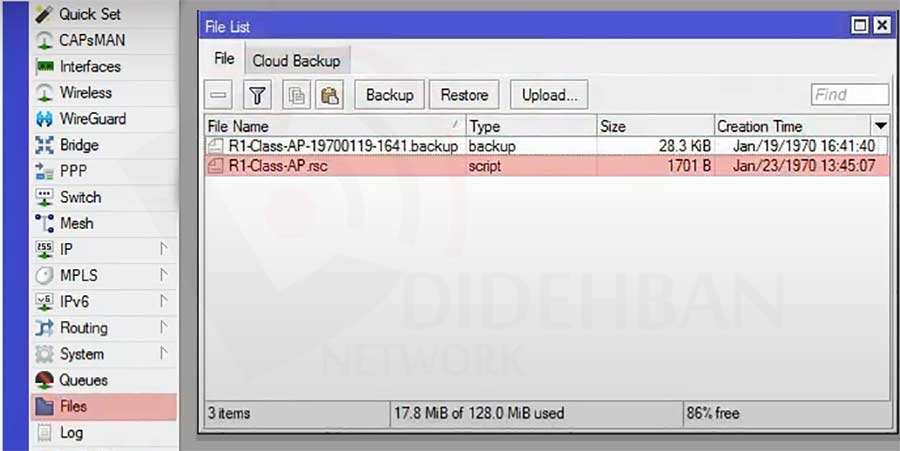
تفاوت فایل خبره با فایل پشتیبانی
فایل خبره با فایل پشتیبانی دو تفاوت مهم و اصلی باهم دارند.
- فایل پشتیبانی قابلیت ویرایش را ندارد. در حالی که فایل Export این توانایی را به کاربر خود میدهد. شامل: حذف و اضافه کردن اطلاعات است.
- اطلاعات موجود در منو سیستم زیر مجموعه کاربر را باز کنیم. پنجرهی باز میشود و متوجه میشویم. که فایل صادراتی در آن به نمایش گذاشته نمیشود.
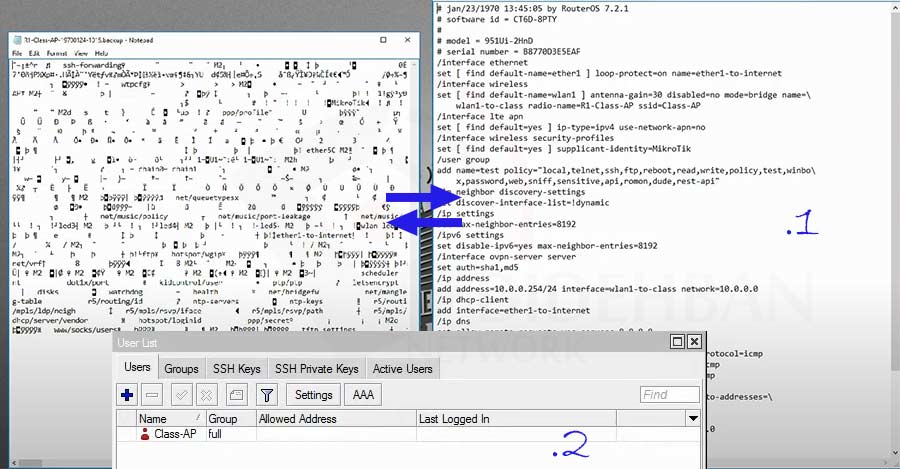
اگر مایلید که این اطلاعات را داشته باشید. باید در ترمینال جدید:
- اطلاعات مربوطه را تایپ کنید. و سپس به صورت دستی آن را کپی کنید.
- در فایل صادراتی خود وارد کنید.
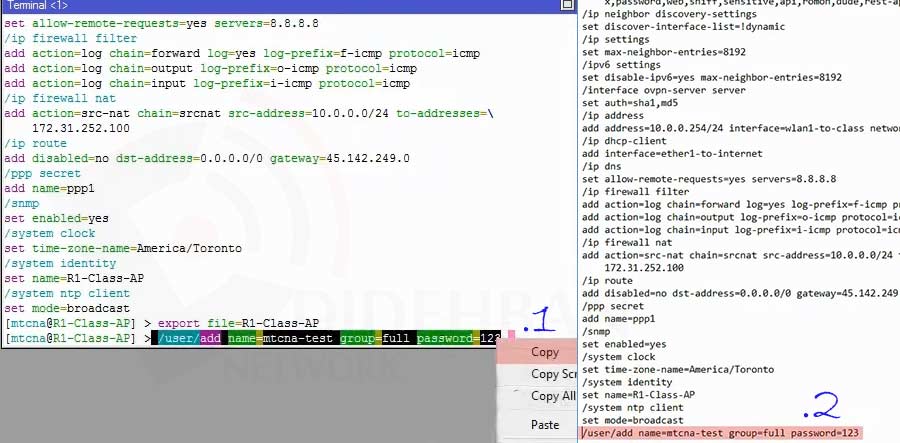
نشان دادن رمز عبور
مایل به نشان دادن اطلاعات مربوط به رمز عبور خود در فایل صادراتی هستید. مراحل زیر را انجام دهید.
- ابتدا به منو ppp برویم.
- پنجره باز میشود که فقط وارد تب Search و بعد علامت + را میزنیم.
- در کادر Password رمز جدید روتر را وارد میکنیم.
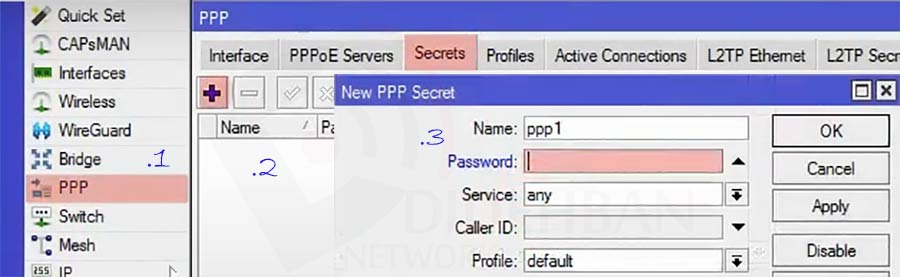
مشاهده رمز عبور
برای مشاهده و دیدن رمز ابتدا وارد:
1. تنظیمات اصلی سیستم Setting میشویم.
2. گزینه hide Passwords را تیک دار میکنیم.
3. رمز جدید قابل دیدن است.
4. در پنجره ppp هم جدید ایجاد شده، نشان داده میشود.
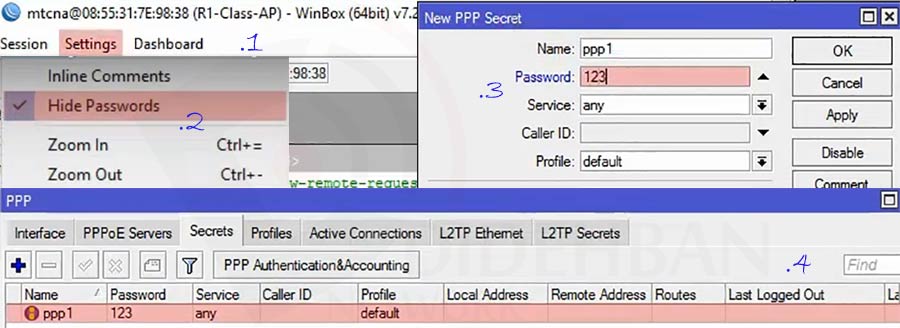
در پنجرهی ترمینال یکسری دستورات در مورد فایلهای صادراتی وجود دارد. از جمله:
- Show Sensitive
- Terse Verbose
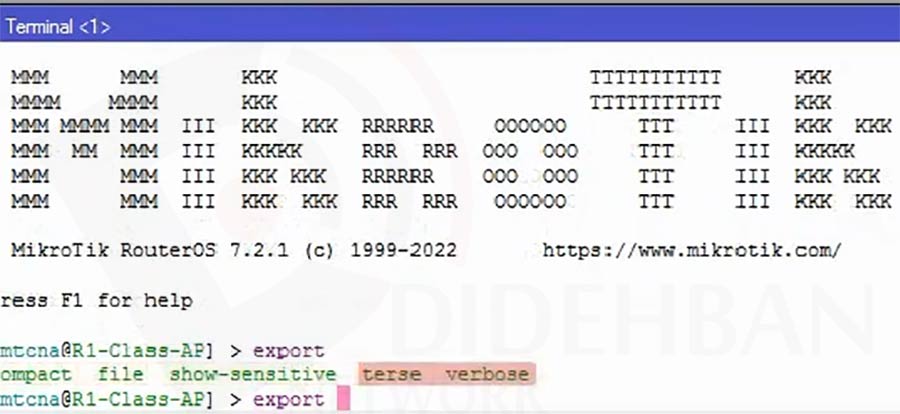
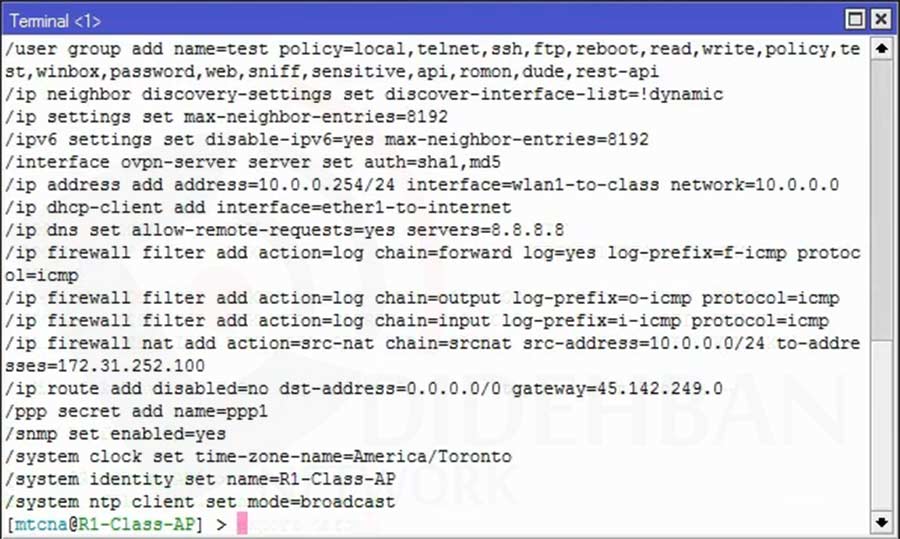
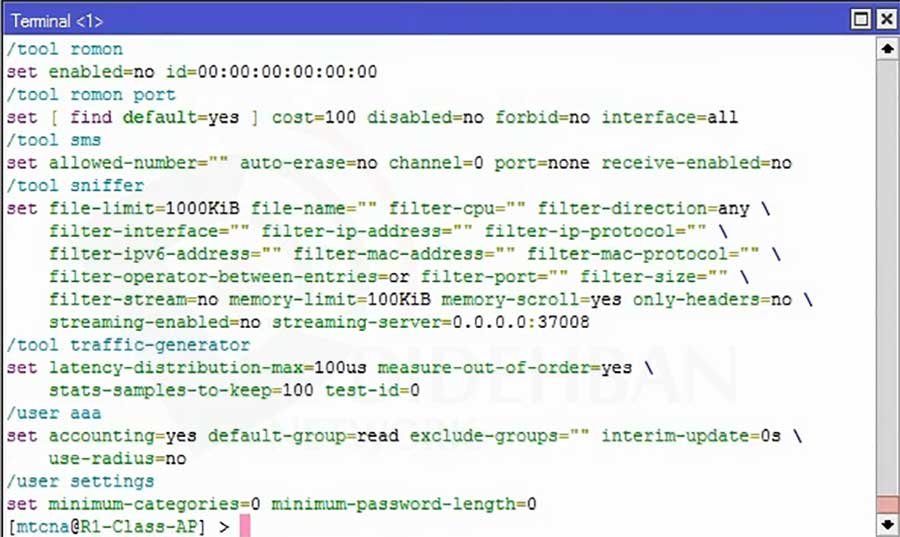
کلام آخر
شما در حال مطالعه آموزش Backup and export/import configuration هستید. و امیدوارم برایتان مفید بوده باشد.برای کسانی که دوره MTCNA را میگذارنند، بفرستید.
مقالات مرتبط:
آموزش Netinstall
-
منتشر شده در
فتانه میرزایی
- ۰ نظرات
آموزش Upgrade RouterOS
-
منتشر شده در
فتانه میرزایی
- ۰ نظرات
آموزش Setup Internet connection via router
-
منتشر شده در
فتانه میرزایی
- ۰ نظرات
آموزش ARP
-
منتشر شده در
فتانه میرزایی
- ۰ نظرات
آموزش Manage RouterOS services
-
منتشر شده در
فتانه میرزایی
- ۰ نظرات
آموزش Manage RouterOS logins
-
منتشر شده در
فتانه میرزایی
- ۰ نظرات
آموزش First time accessing the router
-
منتشر شده در
فتانه میرزایی
- ۰ نظرات
آموزش TCP-IP Basics
-
منتشر شده در
فتانه میرزایی
- ۰ نظرات